Cara Membuat Combo Box di MS Word
Microsoft Word 2007 membuat penambahan kotak kombo ke dokumen dan formulir jauh lebih mudah daripada versi Word sebelumnya. Menggunakan tab "Pengembang", Anda dapat membuat kotak kombo yang memiliki daftar opsi yang dapat dipilih pengguna. Anda dapat memiliki hingga 25 opsi di kotak kombo Anda. Anda juga dapat melindungi kotak yang Anda buat dari perubahan pengeditan yang tidak diinginkan dengan menguncinya. Kotak kombo juga dapat ditambahkan ke dokumen Word yang pada akhirnya akan digunakan sebagai halaman Web untuk menciptakan pengalaman pengunjung yang interaktif.
Langkah 1
Buka dokumen Word. Klik tombol "Microsoft Office" dan pilih "Opsi Word." Pilih "Tampilkan tab pengembang." Klik "Oke."
Langkah 2
Klik tab "Pengembang" pada pita menu Word. Klik "Mode Desain" di bagian "Kontrol". Klik "OK" untuk mengaktifkan makro.
Langkah 3
Pilih area pada dokumen tempat kotak kombo akan ditempatkan dan klik ikon “Kotak Kombo” di bagian Kontrol. Kotak abu-abu akan muncul di dokumen yang bertuliskan "Pilih item." Ini akan menjadi kotak kombo Anda. Klik pada kata-kata "Pilih item" dan ketik instruksi pengguna untuk kotak kombo. Klik di luar kotak setelah Anda selesai.
Langkah 4
Klik pada kotak kombo dan pilih "Properti" di bagian "Kontrol". Kotak opsi properti akan terbuka. Ketikkan judul untuk kotak kombo Anda di bagian "Umum".
Langkah 5
Centang jenis kontrol pengeditan yang Anda inginkan untuk kotak di bagian "Penguncian". Opsi ini dapat mencegah pengguna menghapus kotak atau mengedit kontennya.
Langkah 6
Klik "Tambah" di bagian "Properti" tarik-turun untuk menambahkan opsi tarik-turun ke kotak kombo. Ketikkan judul untuk opsi tersebut. Secara default, judul opsi akan menjadi nilai opsi (judul yang muncul saat mouse bergulir di atas opsi). Jika Anda ingin opsi memiliki nilai yang berbeda, ketikkan di kotak "Nilai". Klik "OK" untuk menempatkan opsi di kotak kombo.
Ulangi prosesnya hingga Anda menambahkan semua opsi kotak.
Klik "OK" untuk menyimpan perubahan yang dibuat pada kotak kombo.





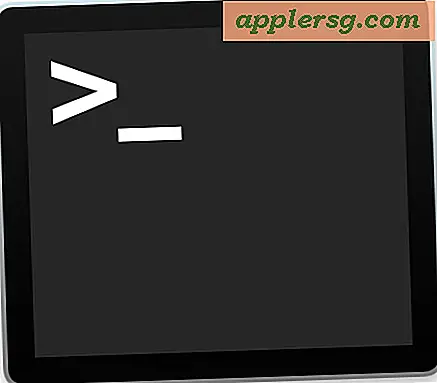


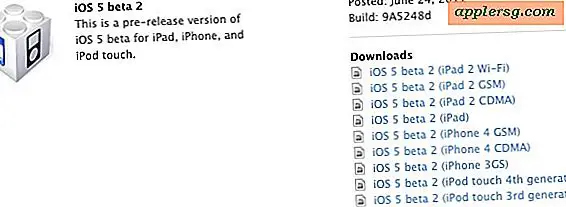
![Pembaruan iOS 8.1.2 Dirilis dengan Perbaikan Bug [IPSW Direct Download Links]](http://applersg.com/img/ipad/916/ios-8-1-2-update-released-with-bug-fixes.png)


